Cách khắc phục lỗi Wifi yếu trên điện thoại Samsung chi tiết

Sử dụng điện thoại Samsung không thể tránh được những lỗi thông dụng như: giật lag, nhiễu màn hình, wifi chập chờn,… Nhưng điện thoại bắt wifi kém sẽ gây ảnh hưởng lớn đến quá trình trải nghiệm giải trí. Hãy giải quyết nhanh chóng lỗi wifi yếu ngay trên điện thoại Samsung chi tiết dưới đây.
Nguyên nhân gây ra lỗi Wifi yếu trên điện thoại Samsung
Lỗi điện thoại bắt wifi kém đến từ nhiều nguyên nhân khác nhau, bao gồm nguyên nhân phần cứng và phần mềm như:
● Wifi router đang gặp vấn đề. Do tuổi thọ của router đã chạm ngưỡng, khiến cho chất lượng phát wifi bị yếu đi
● Có thể do băng thông lớn. Khi thiết bị phát wifi đang có quá nhiều truy cập cùng một lúc. Dung lượng thì chỉ cố định thì lúc này lưu lượng sẽ được chia sẻ đến cho tất cả người dùng cùng chung sử dụng. Nhiều người truy cập sẽ làm chia nhỏ lưu lượng, gây nên tình trạng yếu wifi.
● Độ phủ sóng của wifi không đến được đến nơi mà bạn đang sử dụng. Hãy thử đặt nó tại một vị trí phát tốt hơn
● Điện thoại đang gặp trục trặc về thiết lập hệ thống wifi hoặc đang gặp vấn đề về IC wifi.

Cách giải quyết lỗi Wifi yếu trên điện thoại Samsung
Khi bạn đã xác định được nguyên nhân gây ra lỗi điện thoại bắt kém Wifi, bạn dễ dàng tìm thấy cách xử lý lỗi. Phần lớn lỗi Wifi, tự bạn có thể thực hiện nhanh chóng tại nhà.
Với trường hợp do lỗi từ thiết bị phát Wifi
● Đến gần đến khu vực phát wifi. Nhiều khả năng khu vực bạn đang sử dụng điện thoại/ máy tính nằm ở góc khuất của độ phủ sóng wifi. Hãy đặt thiết bị ở vị trí gần hơn với khu vực phát sóng
● Reset lại thiết bị phát wifi. Cách khắc phục hiệu quả nhất trong trường hợp nào cũng đều là reset lại thiết bị. Đối với thiết bị phát wifi, bạn cũng có thể thực hiện tương tự. Đằng sau của thiết bị phát, có một phím Power, bạn chỉ cần nhấn tắt 1 lần sau đó chờ trong 30 giây nhấn thêm 1 lần nữa để bật lên lại
● Kiểm tra lại chip, anten wifi. Nếu như bạn đã nỗ lực reset lại thiết bị phát wifi thì nên kiểm tra lại chip và điều chỉnh râu của router. Điều chỉnh đến hướng mà bạn đang sử dụng thiết bị
● Thiết lập lại kênh Wifi thích hợp. Để cải thiện sóng wifi được tốt hơn bạn có thể chia ra hai băng tần. Đây là cách giúp đẩy wifi nhanh hơn khi đang có nhiều người đang cùng sử dụng một wifi.

Với trường hợp do lỗi từ điện thoại
Khởi động lại điện thoại của bạn. Lại là cách làm mang đến hiệu quả cao, có thể khắc phục được hầu hết những lỗi đến từ phần mềm. Nếu như điện thoại bắt wifi kém do phần mềm gây ra, thì chắc chắn rằng reset lại điện thoại sẽ giúp bạn giải quyết được lỗi này.
Tắt chế độ tiết kiệm pin. Rất nhiều người dùng thường xuyên mở chế độ tiết kiệm pin nhằm tăng thời gian trải nghiệm điện thoại. Tuy nhiên mở chế độ này đồng nghĩa với việc bạn cho phép các ứng dụng hoạt động chậm đi, tính năng bắt wifi cũng vậy.
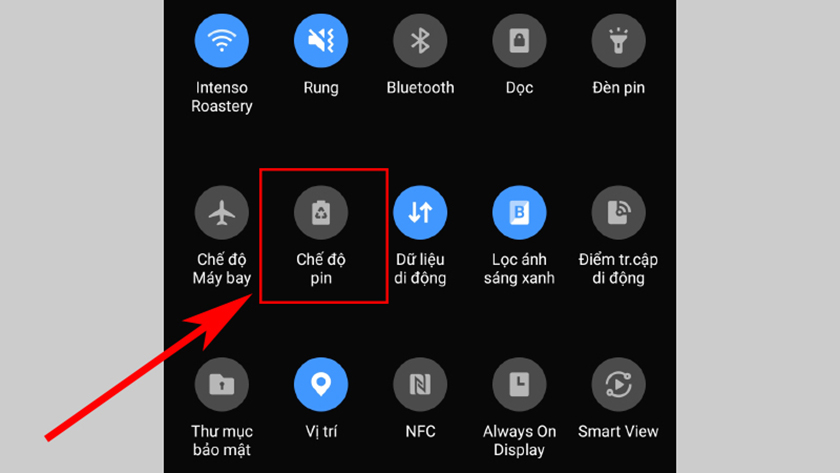
Thay đổi DNS trên điện thoại. Để tăng cường wifi trên điện thoại, bạn có thể đổi lại địa chỉ DNS bằng cách: Truy cập ứng dụng Cài đặt > Chọn vào mục Kết nối > Chọn Wi-Fi > Chọn mục Nâng cao ở cuối > Nhấn vào biểu tượng tam giác > Chọn tiếp vào mục Tĩnh > Tại DNS 1 bạn đổi lại thành 1.1.1.1 > Tại DNS 2 bạn đổi thành 1.0.0.1 > Nhấn Lưu rồi thoát ra.
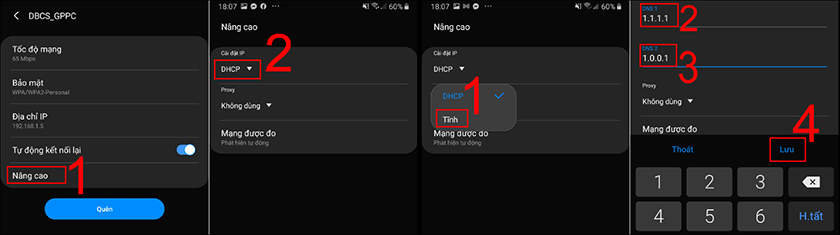
Đặt lại cài đặt mạng trên chiếc iPhone. Trên điện thoại iPhone, bạn hoàn toàn có thể reset lại card mạng, đây là cách mà Apple đã trang bị nhằm giúp wifi chạy mượt mà hơn. Trong phần Cài đặt chung bạn chọn vào Đặt lại cài đặt mạng.
Trên đây là giải thích nguyên do điện thoại bắt wifi kém và chỉ dẫn ra cách khắc phục lỗi wifi hiệu quả. Nếu như bạn đã thực hiện tất cả các cách trên, phần lớn điện thoại đang gặp lỗi IC wifi, chỉ cần thay bộ phận này điện thoại sẽ hoạt động bình thường trở lại.





